Kurz: Instalace Azure FXT Edge Filer
Poznámka
Vyžaduje se akce: Azure FXT Edge Filer bude vyřazen 31. prosince 2026. Odeberte všechny prostředky Azure FXT Edge Filer do 31. prosince 2026. Další https://aka.ms/fxtretirementfaq informace najdete tady.
Tento kurz popisuje, jak nainstalovat hardwarový uzel pro hybridní mezipaměť úložiště Azure FXT Edge Filer. K vytvoření clusteru Azure FXT Edge Filer musíte nainstalovat aspoň tři hardwarové uzly.
Postup instalace zahrnuje rozbalení a montáž zařízení do racku a připojení ramene pro správu kabelu (CMA) a předního krytu. Samostatný kurz vysvětluje připojení síťových kabelů a připojení napájení.
Instalace uzlu Azure FXT Edge Filer trvá přibližně hodinu.
Tento kurz zahrnuje tyto kroky nastavení:
- Rozbalení zařízení
- Připojení zařízení do racku
- Instalace předního krytu (volitelné)
Než začnete, ujistěte se, že datové centrum a rack, které budete používat, mají tyto funkce:
Dostupný slot 1U v racku, kde chcete zařízení připojit.
Napájecí zdroje a chladicí systémy, které splňují potřeby Azure FXT Edge Filer. (Číst Specifikace napájení a teploty , které vám pomůžou s plánováním a nastavením velikosti instalace.)
Poznámka
Pokud chcete plně využít výhod dvou redundantních napájecích napájecích jednotek (PSU), při připojování napájení použijte rozvodné jednotky na dvou různých pobočkových obvodech. Podrobnosti najdete v článku Připojení napájecích kabelů .
Každý uzel Azure FXT Edge Filer se dodává v jednom rámečku. Provedením těchto kroků rozbalte zařízení.
Umístěte krabici na rovný povrch.
Zkontrolujte krabici a výplňový materiál, jestli nejsou pomačkané, pořezané nebo poškozené vodou nebo jestli nenesou stopy jiného zjevného poškození. Pokud je obal nebo obal vážně poškozen, neotevírejte ho. Obraťte se na podporu Microsoftu, která vám pomůže určit, jestli je zařízení v dobrém funkčním stavu.
Rozbalte krabici. Ujistěte se, že obsahuje následující položky:
- Jedno zařízení FXT s jednou skříní
- Dva napájecí kabely
- Jeden přední kryt a klávesa
- Montáž jednodážové sady
- Jedna ramena pro správu kabelu (CMA)
- Brožura s pokyny k instalaci CMA
- Brožura s pokyny k instalaci racku
- Brožura o bezpečnosti, životním prostředí a regulačních informacích
Pokud jste nedostali všechny uvedené položky, požádejte o podporu dodavatele zařízení.
Před instalací nebo zapnutím zařízení se ujistěte, že zařízení má dostatek času na dosažení stejné teploty jako místnost. Pokud si všimnete kondenzace na libovolné části zařízení, počkejte aspoň 24 hodin před instalací.
Dalším krokem je připojení zařízení do racku.
Zařízení Azure FXT Edge Filer musí být nainstalované ve standardním 19palcovém racku.
Hybridní mezipaměť úložiště Azure FXT Edge Filer se skládá ze tří nebo více zařízení Azure FXT Edge Filer. Opakujte kroky instalace racku pro každé zařízení, které je součástí vašeho systému.
Než začnete, přečtěte si bezpečnostní pokyny v brožurě o bezpečnosti, životním prostředí a regulačních informacích, která byla dodána s vaším zařízením.
Poznámka
Při zvedání uzlu vždy používejte dva lidi, včetně toho, že ho nainstalujete do racku nebo ho odeberete z racku.
Identifikujte typ instalace kolejnice, který se používá s rackem zařízení.
U čtvercových nebo kulatých racků pro přichycení otvorů postupujte podle pokynů pro lištu bez nástrojů.
V případě stojanů na závitové díry postupujte podle pokynů k nástrojové kolejnici.
Pro konfiguraci montáže nástrojů je třeba dodat osm šroubů, typ 10-32, 12-24, M5 nebo M6. Průměr hlavy šroubů musí být menší než 10 mm (0,4").
Vyhledejte součásti pro instalaci montáže sady rail kit:
- Dvě montáže A7 Dell ReadyRails II posuvné lišty (1)
- Dva háčky a smyčkové popruhy (2)

U racků s přichycenými čtvercovými nebo kulatými otvory postupujte podle tohoto postupu a sestavte a nainstalujte kolejnice.
Umístěte levé a pravé koncové díly označené předním směrem dovnitř. Každou koncovou část umístěte tak, aby se sedála do otvorů na přední straně svislé příruby racku. (1)
Zarovnejte každý koncový kus do spodního a horního otvoru racku v prostoru, který chcete připojit. (2)
Zapojte zadní konec kolejnice, dokud se plně sesedá na přírubu svislého racku a západka klikne na místo. Tento postup opakujte, pokud chcete umístit přední endovou část na svislou přírubu racku. (3)
Tip
Chcete-li zábradlí odebrat, zatáhněte tlačítko pro uvolnění západky na střední bod koncového kusu (4) a uvolněte každou kolejnici.

U racků s závitovými otvory postupujte podle tohoto postupu při montáži a instalaci kolejnic.
- Vypněte špendlíky z předního a zadního montážního držáku s plochým šroubovákem. (1)
- Vytáhněte a otočte podsestavy lišty, abyste je odebrali z montážních závorek. (2)
- Připevněte levou a pravou montážní lištu k přírubám předního svislého racku pomocí dvou párů šroubů. (3)
- Posunutí levých a pravých zadních závorek vpřed proti svislým přírubám zadního racku a jejich připevnění pomocí dvou párů šroubů. (4)
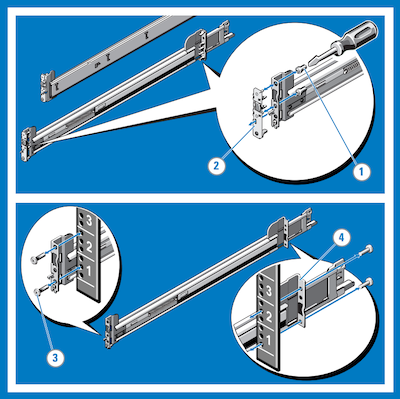
Podle těchto kroků připojte zařízení Azure FXT Edge Filer do racku.
- Vytáhněte vnitřní vysouvací lišty z racku, dokud se nezavedou na místo. (1)
- Na každé straně zařízení vyhledejte zadní lištu a nasuňte je do zadních slotů J na snímcích. (2)
- Otočte zařízení směrem dolů, dokud nebudou všechny kolejové stojany v slotech J. (3)
- Zatlačte zařízení dovnitř, dokud zámek páky neklikne na místo.
- Stiskněte tlačítka zámku pro uvolnění snímků na obě lišty (4) a zařízení posuňte do racku.
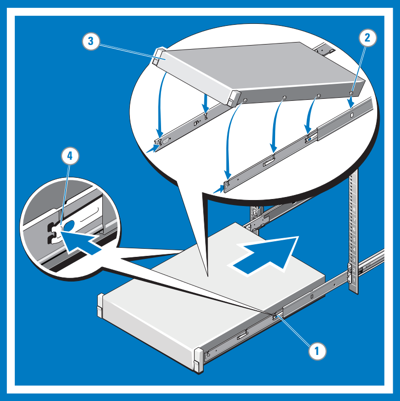
Pokud chcete zařízení z racku odebrat, postupujte podle tohoto postupu.
- Najděte zámkové páky na stranách vnitřních kolejnic (1).
- Odemkněte každou páku otočením nahoru na pozici uvolnění (2).
- Uchopte strany systému pevně a vytáhněte ho dopředu, dokud nejsou v přední části slotů J. Zvedněte systém nahoru a od racku a umístěte ho na úroveň povrchu (3).
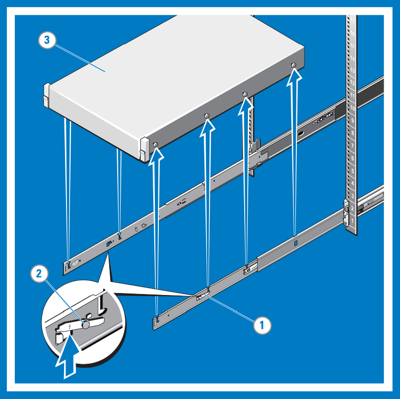
- Na přední straně systému najděte západku slam (1).
- Západky se zapojují automaticky, protože systém je nasunut do racku.
Chcete-li uvolnit západky při odebírání systému, vytáhněte je nahoru (2).
Volitelné šrouby s pevnou montáží jsou poskytovány k zabezpečení systému do racku pro dodávku nebo v jiných nestabilních prostředích. Najděte šroub pod každou západkou a utáhněte je pomocí šroubováku #2 Phillips (3).
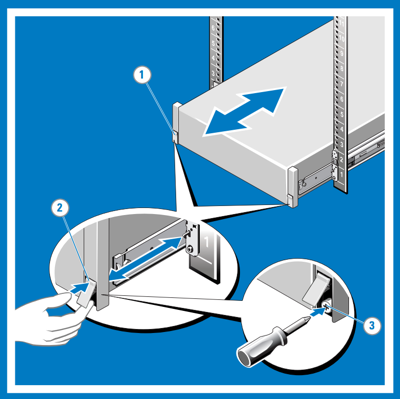
S nástrojem FXT Edge Filer je k dispozici volitelná ramena pro správu kabelu (CMA). Vytištěné pokyny k instalaci jsou k dispozici v balíčku.
Rozbalte a identifikujte komponenty sady kabelových vedení:
- Zásobník CMA (1)
- CMA (2)
- Nylonové zavazování kabelu (3)
- Konzolové závorky přílohy (4)
- Kabel indikátoru stavu (5)
Tip
Chcete-li zabezpečit CMA pro dodávku v racku, smyčte tie obaly kolem košů i zásobníku a pevně je cinch. Zabezpečení CMA tímto způsobem také zabezpečí váš systém v nestabilních prostředích.
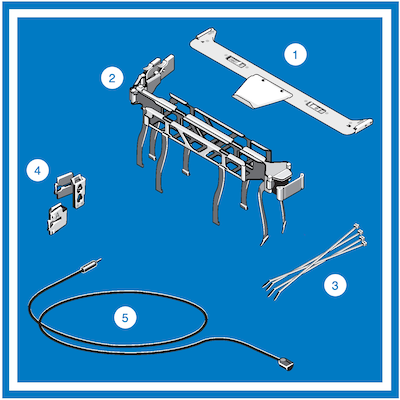
Nainstalujte zásobník CMA.
Zásobník CMA poskytuje podporu a funguje jako držák pro CMA.
- Zarovnejte a zapojte každou stranu zásobníku s držáky přijímače na vnitřních okrajích kolejnic.
- Posuťte zásobník dopředu, dokud nestiská na místo. (1)
- Pokud chcete zásobník odebrat, stiskněte tlačítka pro uvolnění západky směrem ke středu a vytáhněte zásobník z držáků přijímače (2).
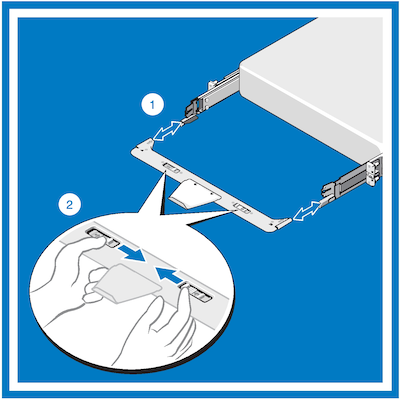
Nainstalujte závorky přílohy CMA.
Poznámka
- CMA můžete připojit k pravé nebo levé montážní kolejnici v závislosti na tom, jak máte v úmyslu směrovat kabely ze systému.
- Pro usnadnění práce namontujte CMA na stranu proti napájecím zdrojům (strana A). Je-li připojen na straně B, musí být CMA odpojen, aby bylo možné odebrat vnější napájecí zdroj.
- Před vyjmutím napájecích zdrojů vždy odstraňte zásobník.
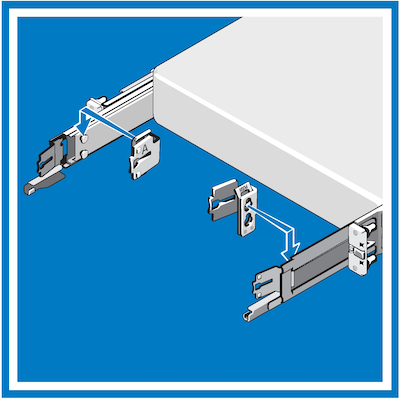
- Vyberte odpovídající hranaté závorky CMA pro stranu, kam chcete připojit CMA (stranu B nebo stranu A).
- Nainstalujte konzolovou závorku cma s odpovídající stranou A nebo bočníM označením B na zadní straně skluzavky.
- Zarovnejte otvory na závorce pomocí kolíků na snímací liště. Posunujte závorku dolů, dokud se nezamkne na místo.
Nainstalujte CMA.
- Na zadní straně systému se připevněte západku na přední konec CMA na vnitřní závorce sestavy snímku, dokud se západka nespustí (1).
- Připevněte druhou západku na konec vnější závorky, dokud se západka nespustí (2).
- Pokud chcete cma odebrat, odpojte obě západky stisknutím tlačítek pro uvolnění CMA v horní části vnitřní a vnější západky (3).
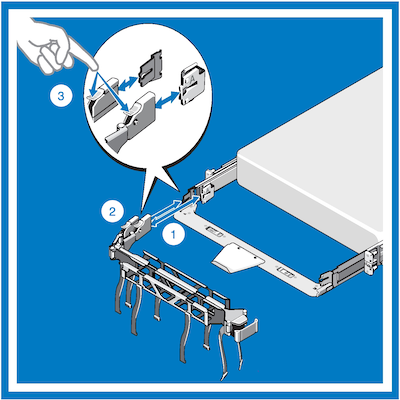
CMA je možné otočit od systému pro přístup a službu. Na závěsovém konci zvedněte CMA od zásobníku, abyste ho odpojili (1). Poté, co je unseated z zásobníku, otočte CMA od systému (2).

Tato část vysvětluje, jak nainstalovat a odebrat přední kryt (faceplate) hardwaru Azure FXT Edge Filer.
Instalace předního krytu:
- Vyhledejte a odeberte klíč bezel, který je k dispozici v balení bezel.
- Zarovnejte kryt s přední částí skříně a vložte špendlíky na pravé straně krytu do otvorů na pravé boční přírubě racku uzlu.
- Namontujte levý konec krytu na skříň. Stiskněte levý okraj, dokud tlačítko na levé straně nestiskne na místo.
- Zamkněte kryt klíčem.
Odebrání předního rámečku:
Odemykáním bezítku odemkněte klávesu.
Stiskněte tlačítko uvolnění na levé straně a vytáhněte levý konec krytu od skříně.
Odstraňte pravý konec a odstraňte zápatí.

Jakmile zařízení rozbalíte a vysunete do racku, pokračujte v nastavení připojením síťových kabelů a připojením napájení AC k Azure FXT Edge Filer.